-
Ceintures de compétences et livret Edumoov
Deux nouveautés dans ma classe : la mise en place des ceintures de compétences (après la tentative bancale de l'année dernière) et l'adhésion au livret @Edumoov. J'étais déjà fan de leur cahier journal (au point d'avoir beta testé lors du passage de @cahierjournal chez Edumoov) donc me lancer dans leur livret m'a semblé tout à fait cohérent. En plus l'équipe est vraiment à l'écoute des demandes des usagers, très réactive. Que du bonheur ! (Je n'ai aucune action chez Edumoov)
Pour ce qui est de mes ceintures de compétences, je m'appuie sur le référentiel élaboré par l'équipe de @c2cedu. Avec la demande institutionnelle de remplir le LSU, je me retrouvais avec deux supports complètement différents. Pas possible ! Donc je me suis penché sur le livret edumoov pour, en entrée, saisir les items des ceintures de compétences et, en sortie, avoir un livret correspondant à ces ceintures ET le LSU rempli. Une seule saisie, deux réalisations. Je remplis mes obligations institutionnelles tout en restant dans mon fonctionnement de classe.
Sur le site de Edumoov, sur cette page, vous avez toutes les dernières informations concernant Edumoov et le LSU.
Voici les étapes que j'ai suivies.
1- Paramétrer sa classe
Si vous ne remplissez vos évaluations que pour votre classe, rien de particulier à faire. Vous gardez vos paramètres de classe.
Mais si vous souhaitez partager vos évaluations en équipe, importer ou exporter celles-ci avec vos collègues de cycle, il va falloir ouvrir votre classe à l'ensemble du cycle pour que les items du référentiel ceintures appartiennent bien au cycle entier.

La seule restriction est que l'on ne peut pas avoir d'évaluation à cheval sur 2 cycles. Comme le référentiel @c2cedu est basé sur un fonctionnement par cycle, pas de souci. Mais si vous aviez construit un référentiel qui irait du cycle 2 au cycle 3, il va falloir saisir une fois les évaluations pour chaque cycle.
2- Saisie des items
On se rend dans la partie Nouvelle évaluation.

1 : C'est là que je rentre la ceinture évaluée. La dénomination n'est visible que pour l'enseignant, elle n'apparaîtra dans aucun des documents en sortie.
2 : Le domaine ciblé. Important pour avoir les référentiels officiels rattachés.
3 : LA case importante à remplir. Si elle n'est pas remplie, vous n'aurez rien dans le LSU. Vous pouvez reprendre les éléments de programme tirés du BO. C'est cet intitulé qui apparaîtra dans le LSU.
4 : C'est ici que l'on indique les items sortis du BO
Que ce soit pour la case 3 ou 4, à vous de voir où vous indiquez les items de votre livret de ceintures. Pour ma part, comme ce livret est un livret plus "institutionnel" que le référentiel des ceintures (que mes collègues n'utilisent pas forcément), et pour ne pas faire doublon, j'indique des compétences plus proches du BO.
5 : N'oubliez pas de reprendre ici vos éléments de programme (ceux de la case 3) pour que cela apparaissent bien dans le LSU. Ou pas !
6 : Ici il faut cocher tous les niveaux concernés pour que vous puissiez partager vos évaluations avec vos collègues qui ont les autres niveaux du cycle.
Voilà, plus qu'à enregistrer !
Et recommencer pour la ceinture suivante !
Le livret Edumoov ne vous permettra pas (pas encore ?) de sortir un livret ordonné comme le référentiel ceintures. Par contre, il facilite la saisie des validations des compétences par ceintures et l'export vers le LSU. Le but est bien de se faciliter la vie !
3- Partager ses évaluations
Vous avez saisi l'intégralité du référentiel des ceintures de compétences, et votre collègue de l'école, ou de l'autre bout du monde, qui partage le même référentiel, vous propose de corriger vos copies à vie en échange de vos évaluations... N'hésitez pas !
Deux possibilités s'offrent à vous.
- La plus simple : votre collègue est sur edumoov et vous donne son numéro de classe. Allez dans la rubrique "Liste des évaluations" et, dans la colonne de gauche, cliquez sur "Echange d'évals entre classe". Vous n'avez plus qu'à sélectionner les évaluations que vous souhaitez partager, saisir le numéro de classe de votre collègue (ou la sélectionner dans le menu déroulant si c'est une classe de votre école) :

- Pour un blog ou si vous n'avez pas le numéro de classe : Allez dans la rubrique "Liste des évaluations". Il vous faut ensuite repérer l'évaluation que vous voulez partager et cliquer sur "Actions". Dans le menu déroulant, choisissez "Exporter la structure dans un fichier". Vous obtiendrez un fichier .xml que vous pourrez partager, envoyer.
Voilà, c'est ma façon d'utiliser Edumoov pour saisir mes ceintures de compétences. J'espère que cela aura pu vous aider !
 Tags : ceintures, compétences, livret, LSU, edumoov
Tags : ceintures, compétences, livret, LSU, edumoov
-
Commentaires
Super,
Alors j'ai bossé dans l'équipe des C2C et j'ai edumoov ...il ne me reste plus qu'à trouver le gentil collègue pour le n° de classe ... par contre je ne corrige pas ses évals car je suis déjà en CM1-CM2 et justement je n'en peux plus des corrections !
-
Samedi 15 Octobre 2016 à 15:16
-
Samedi 15 Octobre 2016 à 15:44
-
Ici, j'ai Edumoov et les ceintures mais je fais beaucoup plus simple. Je ne fais pas une éval par couleur, mais une éval par ceinture. Ensuite, dans le champ 1, j'écris "ceinture de conjugaison" et, pusique ce champ est pour moi, j'écris (par exemple) : "Atteint : rose, dépassé : vert, partiel : orange" Ainsi, au moment de faire les bulletins, je regarde où en est l'élève, et je le coche "non atteint", "partiellement atteint", "atteint" ou "dépassé" en fonction de la dernière couleur obtenue. Cela me permet de gérer bien moins d'évaluation dans Edumoov etle rendu est très conforme à l'esprit des ceintures.4KSPMardi 18 Octobre 2016 à 12:13Bonjour, je vais utiliser les ceintures de c2cedu aussi, et j'utilise Edumoov depuis de nombreuses années, mais je me demande comment coordonner tout ça. Par exemple, quand/comment rentres-tu les résultats des auto-évaluations individuelles des ceintures? Un enfant fait un essai, passe une ceinture et comment rends-tu compte de cela? As-tu aussi des évaluations non relatives aux ceintures? Quid de celles-là?
Merci,
KSP
-
Dimanche 23 Octobre 2016 à 17:18
Bonjour,
j'ai un fichier excel où je suis la progression de mes élèves pour ce qui est des ceintures. Dans ma classe, j'ai le tableau de progression où les élèves placent leurs ceintures complètes. Et ils ont leur fichier des ceintures pour leur suivi et le lien avec les familles. Mais dans le livret Edumoov, les items sont classés par domaine. J'y mets aussi les évaluations hors ceintures. C'est le côté un peu plus "officiel" on va dire !
-
 Suivre le flux RSS des commentaires
Suivre le flux RSS des commentaires
 Ajouter un commentaire
Ajouter un commentaire
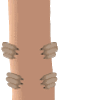


Merci Beaucoup pour cet article très intéressant.
Je pense que je vais rejoindre Edumoov.